Lý thuyết Tin học 10 Bài 18 Kết nối tri thức, Cánh diều, Chân trời sáng tạo
Tóm tắt Lý thuyết Tin 10 Bài 18 Kết nối tri thức, Cánh diều, Chân trời sáng tạo hay, ngắn gọn giúp học sinh lớp 10 nắm vững kiến thức trọng tâm, ôn tập để học tốt Tin học 10 Bài 18.
Lý thuyết Tin học 10 Bài 18 Kết nối tri thức, Cánh diều, Chân trời sáng tạo
(Kết nối tri thức) Lý thuyết Tin 10 Bài 18: Các lệnh vào ra đơn giản
(Cánh diều) Lý thuyết Tin 10 Bài 18: Lập trình giải quyết bài toán trên máy tính
Năm 2022 - 2023 môn Tin học 10 của bộ sách Chân trời sáng tạo không được Bộ GD&ĐT duyệt, mời các bạn tham khảo Lý thuyết Tin 10 của hai bộ sách Kết nối tri thức và Cánh diều.
Xem thêm lời giải sgk Tin 10 Bài 18:
(Kết nối tri thức) Giải Tin học 10 Bài 18: Các lệnh vào ra đơn giản
(Cánh diều) Giải Tin học 10 Bài 18: Lập trình giải quyết bài toán trên máy tính
Xem thêm Lý thuyết Tin 10 Kết nối tri thức hay khác:
(Kết nối tri thức) Lý thuyết Tin 10 Bài 23: Một số lệnh làm việc với dữ liệu danh sách
(Kết nối tri thức) Lý thuyết Tin 10 Bài 25: Một số lệnh làm việc với xâu kí tự
(Kết nối tri thức) Lý thuyết Tin 10 Bài 26: Hàm trong Python
(Kết nối tri thức) Lý thuyết Tin 10 Bài 28: Phạm vi của biến
(Kết nối tri thức) Lý thuyết Tin 10 Bài 29: Nhận biết lỗi chương trình
(Kết nối tri thức) Lý thuyết Tin 10 Bài 30: Kiểm thử và gỡ lỗi chương trình
(Kết nối tri thức) Lý thuyết Tin 10 Bài 31: Thực hành viết chương trình đơn giản
(Kết nối tri thức) Lý thuyết Tin 10 Bài 32: Ôn tập lập trình Python
(Kết nối tri thức) Lý thuyết Tin 10 Bài 33: Nghề thiết kế đồ hoạ máy tính
(Kết nối tri thức) Lý thuyết Tin 10 Bài 34: Nghề phát triển phần mềm
Lưu trữ: Tóm tắt lý thuyết Tin học 10 Bài 18 (sách cũ)
1. Tìm kiếm và thay thế
a) Tìm kiếm
• Tìm kiếm 1 từ hoặc 1 cụm từ:
- B1: chọn lệnh Edit → Find… ( hoặc nhấn tổ hợp Ctrl + F) để kích hoạt hộp thoại Find and Replace.
- B2: Gõ từ hoặc cụm từ cần tìm vào ô Find What (Tìm gì).
- B3: Nháy chuột vào nút Find Next (Tìm tiếp) hoặc nháy nút Cancel (Bỏ qua) để đóng hộp thoại, kết thúc tìm kiếm.
b) thay thế
• Dùng để thay thế một từ hay 1 cụm từ khác trong văn bản.
• Các bước thực hiện:
- B1: Chọn Edit → Replace hoặc nhấn tổ hợp phím Ctrl+H để mở hộp thoại Find and Replace.
- B2: Gõ cụm từ cần tìm kiếm vào ô Find What và gõ cụm từ thay thế vào ô Replace with (Thay thế bằng);
- B3: Nháy chuột vào nút Find next để đến cụm từ cần tìm tiếp theo (nếu có);
- B4: Nháy chuột vào nút Replace nếu muốn thay thế từng cụm từ tìm thấy (và nháy vào nút Replace All nếu muốn thay thế tự động tất cả các cụm từ tìm thấy) bằng cụm từ thay thế;
- B5: Nháy chuột vào nút Close để đóng hộp thoại, kết thúc việc tìm và thay thế.
c) Một số tùy chọn trong tìm kiếm và thay thế
Nháy chuột lên nút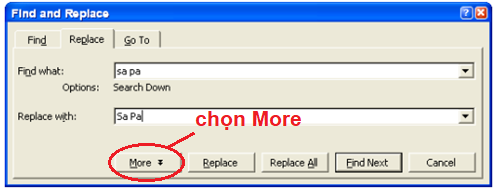
- Match Case: Phân biệt chữ hoa, chữ thường (Sa Pa sẽ khác sa pa);
- Find whole word only: Từ cần tìm là một từ nguyên vẹn. Ví dụ, nếu tìm từ ″ho″ thì những từ như hoa, cho sẽ không được tìm dù có chứa "ho".
2. Gõ tắt và sửa lỗi
- Sử dụng chức năng AutoCorrect để tự động chỉnh sửa văn bản khi gõ.
- Nội dung việc sửa chia thành 2 loại:
+ Sửa lỗi: hệ soạn thảo văn bản tự động sửa các lỗi chính tả khi người dùng gõ văn bản.
+ Gõ tắt: sử dụng tổ hợp phím do người dùng quy định để viết ra kí tự nào đó.
- Chọn Tools → AutoCorrect để mở hộp thoại AutoCorrect rồi chọn/bỏ chọn ô Replace text as you type (Thay thế trong khi gõ):
- Thêm các từ gõ tắt mới vào danh sách này bằng cách sau:
+ B1: Gõ từ viết tắt vào cột Replace và cụm từ đầy đủ vào ô With;
+ B2: Nháy chuột vào nút Add để thêm vào danh sách tự động sửa.
- Xóa đi những đầu mục không dùng đến bằng cách:
+ B1: Chọn đầu mục cần xóa;
+ B2: Nháy chuột vào nút Delete để xóa đi đầu mục đang chọn.
Xem thêm các bài Lý thuyết và Câu hỏi trắc nghiệm Tin học lớp 10 chọn lọc, có đáp án hay khác:
- Lý thuyết Bài 19: Tạo và làm việc với bảng hay, ngắn gọn
- Trắc nghiệm Bài 19 (có đáp án): Tạo và làm việc với bảng
- Bài tập và thực hành 9: Bài tập và thực hành tổng hợp
- Lý thuyết Bài 20: Mạng máy tính hay, ngắn gọn
- Trắc nghiệm Bài 20 (có đáp án): Mạng máy tính
Để học tốt lớp 10 các môn học sách mới:
- Giải bài tập Lớp 10 Kết nối tri thức
- Giải bài tập Lớp 10 Chân trời sáng tạo
- Giải bài tập Lớp 10 Cánh diều
Tủ sách VIETJACK shopee lớp 10-11 (cả 3 bộ sách):
Đã có app VietJack trên điện thoại, giải bài tập SGK, SBT Soạn văn, Văn mẫu, Thi online, Bài giảng....miễn phí. Tải ngay ứng dụng trên Android và iOS.
Theo dõi chúng tôi miễn phí trên mạng xã hội facebook và youtube:Nếu thấy hay, hãy động viên và chia sẻ nhé! Các bình luận không phù hợp với nội quy bình luận trang web sẽ bị cấm bình luận vĩnh viễn.
- Giải Tiếng Anh 10 Global Success
- Giải Tiếng Anh 10 Friends Global
- Giải sgk Tiếng Anh 10 iLearn Smart World
- Giải sgk Tiếng Anh 10 Explore New Worlds
- Lớp 10 - Kết nối tri thức
- Soạn văn 10 (hay nhất) - KNTT
- Soạn văn 10 (ngắn nhất) - KNTT
- Soạn văn 10 (siêu ngắn) - KNTT
- Giải sgk Toán 10 - KNTT
- Giải sgk Vật lí 10 - KNTT
- Giải sgk Hóa học 10 - KNTT
- Giải sgk Sinh học 10 - KNTT
- Giải sgk Địa lí 10 - KNTT
- Giải sgk Lịch sử 10 - KNTT
- Giải sgk Kinh tế và Pháp luật 10 - KNTT
- Giải sgk Tin học 10 - KNTT
- Giải sgk Công nghệ 10 - KNTT
- Giải sgk Hoạt động trải nghiệm 10 - KNTT
- Giải sgk Giáo dục quốc phòng 10 - KNTT
- Lớp 10 - Chân trời sáng tạo
- Soạn văn 10 (hay nhất) - CTST
- Soạn văn 10 (ngắn nhất) - CTST
- Soạn văn 10 (siêu ngắn) - CTST
- Giải Toán 10 - CTST
- Giải sgk Vật lí 10 - CTST
- Giải sgk Hóa học 10 - CTST
- Giải sgk Sinh học 10 - CTST
- Giải sgk Địa lí 10 - CTST
- Giải sgk Lịch sử 10 - CTST
- Giải sgk Kinh tế và Pháp luật 10 - CTST
- Giải sgk Hoạt động trải nghiệm 10 - CTST
- Lớp 10 - Cánh diều
- Soạn văn 10 (hay nhất) - Cánh diều
- Soạn văn 10 (ngắn nhất) - Cánh diều
- Soạn văn 10 (siêu ngắn) - Cánh diều
- Giải sgk Toán 10 - Cánh diều
- Giải sgk Vật lí 10 - Cánh diều
- Giải sgk Hóa học 10 - Cánh diều
- Giải sgk Sinh học 10 - Cánh diều
- Giải sgk Địa lí 10 - Cánh diều
- Giải sgk Lịch sử 10 - Cánh diều
- Giải sgk Kinh tế và Pháp luật 10 - Cánh diều
- Giải sgk Tin học 10 - Cánh diều
- Giải sgk Công nghệ 10 - Cánh diều
- Giải sgk Hoạt động trải nghiệm 10 - Cánh diều
- Giải sgk Giáo dục quốc phòng 10 - Cánh diều

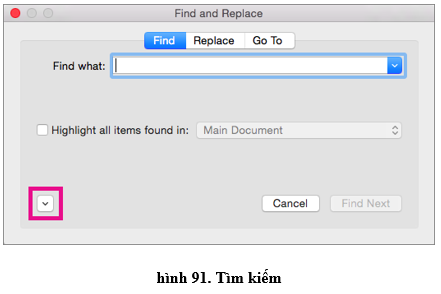
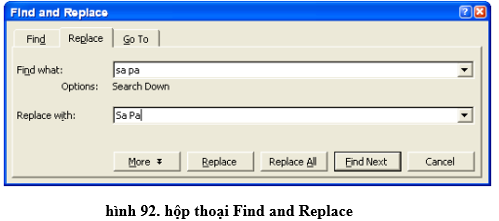
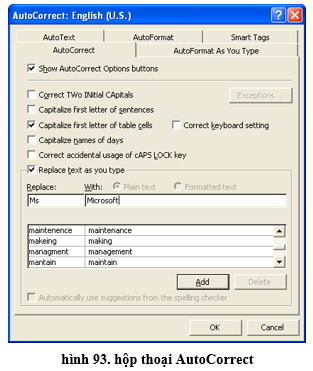



 Giải bài tập SGK & SBT
Giải bài tập SGK & SBT
 Tài liệu giáo viên
Tài liệu giáo viên
 Sách
Sách
 Khóa học
Khóa học
 Thi online
Thi online
 Hỏi đáp
Hỏi đáp

